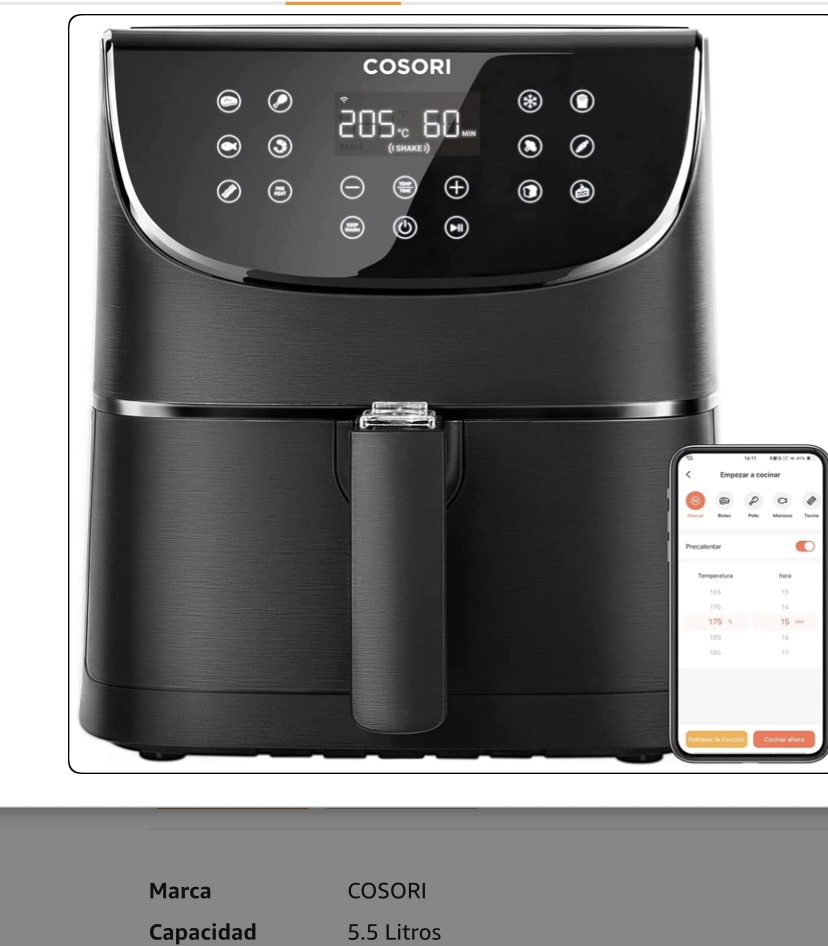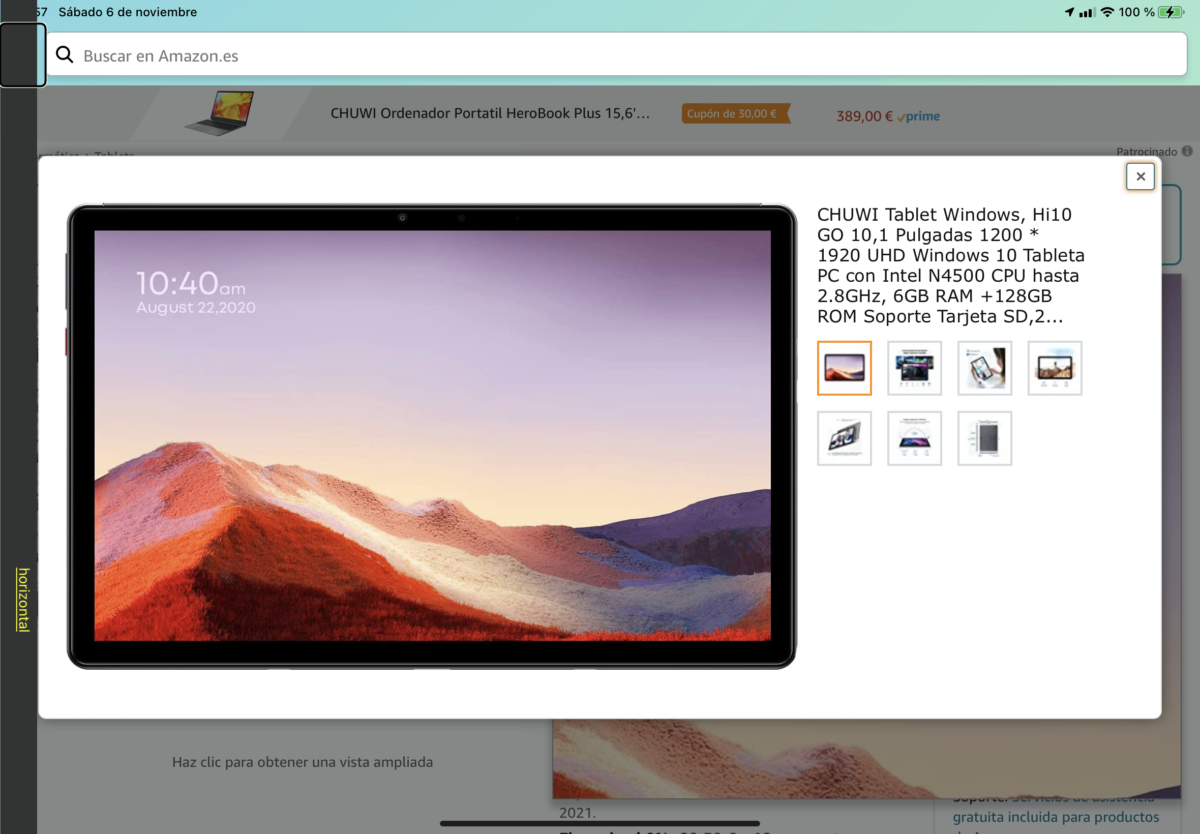UNA FREIDORA DE AIRE SIN ACEITE CONECTADA Y ACCESIBLE MEDIANTE APP PARA PERSONAS CIEGAS.
INTRODUCCIÓN COSORI FREIDORA DE AIRE ACCESIBLE PARA PERSONAS CIEGAS
Las freidoras de aire son el electrodoméstico de moda en este momento.
Nos permiten freír sin usar aceite o grasas en el proceso.
Este aspecto es muy importante desde el punto de vista nutricional y de salud.
Podemos disfrutar de una alimentación más sana y saludable.
Además para las personas ciegas añade dos cuestiones importantes,por un lado al no contar con una cantidad de aceite a alta temperatura disminuye el riesgo de accidentes.
Y por otro lado,en este caso que nos ocupa disponemos de la posibilidad de usar este electrodoméstico de forma independiente mediante la app disponible.
En Youtube y resto de redes podemos encontrar muchas páginas,blocks,o canales donde nos mostrarán recetas y trucos para sacar todo el partido a este tipo de freidoras.
DESCRIPCIÓN DE FREIDORA COSORI ACCESIBLE PARA PERSONAS CIEGAS

Se trata de una freidora de ´última generación capaz de freír sin aceite o grasa de ningún tipo.
Su capacidad es de 5.5 litros,adecuada para una familia media de entre 4 o 5 miembros.
Además de esta función,presente en otras muchas del mercado,su novedad es que es accesible para personas ciegas.
Para el manejo de esta freidora deberemos contar con una aplicación disponible para Ios y Android.
Se trata de la app VeSync que permite una gran variedad de modelos y marcas de electrodomésticos conectados.
Aquí tienes los enlaces de descarga para ambas plataformas:
Descarga VeSync para Android aquí:VeSync para Android
Descarga aquí Vesync para IoS:Vesync para IoS
Ahora te dejo también el enlace al producto en Amazon por si te interesa adquirirlo
Freidora cosori inteligente en amazon
DESCRIPCIÓN DE LA FREIDORA Y SUS ACCESORIOS EN COSORI FREIDORA SIN ACEITE ACCESIBLE PARA PERSONAS CIEGAS.
La freidora es cuadrada en lo que se refiere a anchura y profundidad,y se eleva en altura hasta 30 centímetros.
En su parte posteriór encontramos las salidas de aire y el cable de alimentación.
En su parte frontal encontramos la pantalla táctil en la zona superior pegada al borde.
Bajo esta encontramos el cajón para introducir los alimentos,con un tirador central para poder extraerlo.
El cajón cuenta con dos partes,una inferior totalmente estanca,y el cestillo con agujeros para que pase el aire.
Ambas piezas se pueden lavar en lavavajillas y son desmontables entre sí.
Esto es todo lo que encontramos en la freidora.
En la caja trae un libro con 100 recetas en castellano y el manual de configuración rápida.
Para su uso no es imprescindible conectarla a nuestra red wifi o usar apps.
Pero si somos ciegos si tendremos que hacerlo.
LA APP VESYNC PARA COSORI FREIDORA SIN ACEITE ACCESIBLE PARA PERSONAS CIEGAS
Como decíamos anteriormente,las personas ciegas tendremos que descargar en nuestro dispositivo la aplicación VeSync disponible para IOS y Android,de las que hemos dejado enlaces de descarga anteriormente.
La app nos pide crear cuenta de usuario,para lo que tenemos varias opciones,todas ellas accesibles.
Una vez creada,enchufaremos a la red eléctrica la freidora,que emitirá un pitido fuerte.
Al ser la primera vez se pondrá en modo búsqueda de red wifi.
Para poder instalarla deberemos acudir a nuestro dispositivo en la opción de redes wifi para buscar la llamada Cosori Smart y conectarnos a ella.
Este es un proceso temporal.
Una vez echo esto iremos a la app y tocando el botón agregar dispositivo podremos seleccionar de una lista nuestra freidora.
A partir de ese momento la propia app nos guiará por el proceso que es rápido y sencillo.
Nos pedirá permiso para compartir nuestros datos de red wifi y poco más.
Esta máquina se conecta a redes de 2.4 megahercios.
Al final de este artículo veremos una demo de la app en un iPad,si bien es idéntica a la de Android e igualmente accesible.
DESCRIPCIÓN DE VESYNC EN COSORI UNA FREIDORA DE AIRE ACCESIBLE PARA PERSONAS CIEGAS
La aplicación cuenta con una zona de recetas que podemos utilizar para añadir las nuestras,y en la que encontramos una serie de platos con sus tiempos establecidos para el cocinado.
Cuando accedemos a una de estas recetas podemos seleccionarla para comenzar su cocinado.
En la parte inferior de la app disponemos de 3 pestañas,inicio,donde encontramos nuestra freidora,la salud,donde podemos añadir diversos datos para obtener recomendaciones y realizar seguimiento de algunos aspectos y la pestaña más donde tenemos las configuraciones habituales.
Cuando enchufamos la freidora a la red eléctrica una vez configurada,aparece un nuevo botón en la app con el nombre cocinar que nos lleva a la pantalla en la que podemos empezar con el cocinado.
En esta pantalla encontramos varias opciones prefijadas,tales como patatas fritas,bistec, congelados, ETC.
Y bajo estas opciones encontramos un regulador para tiempo y otro para temperatura.
Dichos reguladores se mueven sin problemas con VoiceOver haciendo flic arriba o abajo con el dedo sobre ellos.
Además cuando seleccionamos un jprograma prefijado podemos también mediante estos reguladores cambiar sus parámetros.
Una vez realizadas estas selecciones tocamos el botón cocinar y comenzará su trabajo,
Podremos recibir notificaciones en nuestro dispositivo cuando termine el cocinado o cuando debamos dar vuelta o mover los alimentos si procede según el programa seleccionado.
Todas las funciones disponibles en la freidora lo están mediante las aplicaciones y son usables por personas ciegas.
AHORA OS DEJAMOS EL PODCAST Y EL VIDEO DE NUESTRO CANAL DE YOUTUBE CON LA DEMO DE LA APP VESYNC
ESCUCHA EL PODCAST AQUÍ:DEMO DE COSORI SMART XXL Y LA APP VESYNC BY ACTUALIDAD ACCESIBLE
MIRA EL VIDEO AQUÍ:

Desde Córdoba, España ciudad patrimonio mundial de la humanidad
Amante de la tecnología y voluntario digital.